Prešli smo preko zašto koristiti dvofaktorska autentifikacija na vašim mrežnim računima dobra je ideja i pokazala vam je kako postavite ga za svoj Google račun kao i kako započeti Auti ako upotrebljavate više telefona ili računala. Ali još nismo gotovi!
Google nudi ono što naziva Programom napredne zaštite za ljude kojima je potrebna vrlo čvrsta sigurnost i kontrolirani pristup svom računu. Ljudi vole rukovoditelje, filmske zvijezde, političare i slično. Koristi sigurnosne ključeve za provjeru valjanosti kao dvofaktorsku metodu. Napredna zaštita vjerojatno je previše gnjavaže za većinu nas, ali sigurnosni ključ je strašan mali alat. To vam može pomoći u zaštiti vašeg Google računa, a ujedno je i sigurnosna kopija u slučaju da izgubite telefon - i aplikaciju za provjeru autentičnosti koju ste na njega instalirali. Relativno su jeftini, jednostavni za postavljanje i mogu vas ući na vaš Google račun s bilo kojeg računala bilo gdje.
Verizon nudi Pixel 4a za samo 10 USD mjesečno na novim Neograničenim linijama
O čemu ti pričaš? Zašto želim jednu od ovih stvari?
Sigurnosni ključ je mali plastični uređaj u obliku ključa koji možete priključiti u USB priključak na računalu ili bežično koristiti. Neki od njih svijetle, neki imaju mali gumb osjetljiv na dodir, a neki oboje. Ali oni zapravo ništa ne rade, samo ih uključite. Barem to izgled kao da ništa ne rade.
Ono što ne možete vidjeti je sićušni čip unutar plastike. Kad se napaja stavljanjem u USB priključak ili pritiskom gumba za bežično povezivanje, može se čitati zaštićeni token. Softver na računalu može dobiti ovaj token, usporediti ga s onim što očekuje i vidjeti hoće li se to dvoje podudarati. Taj softver taj rezultat može koristiti za "radnje". Kada se s računala prijavite na svoj Google račun, kôd web stranice može pročitati jednu od ovih tipki. Ako se sve podudara, dobit ćete zeleno svjetlo i moći ćete ući na svoj račun. Ako se stvari ne podudaraju, dobit ćete pogrešku. Sve je šifrirano, sve je sigurno i ne postoje dva ista ključa.
USB ključ je poput oporavka plug-and-play računa.
To je "stvar koju imate" koja se može koristiti za potvrdu identiteta tko ste. Kada se koriste zajedno s vašim korisničkim imenom i lozinkom, to jako otežava nekome tko se pretvara da ste vi na internetu. To je izvrstan dio 2FA sheme, ali najbolje je dodati je kao treću metodu provjere autentičnosti, zajedno s aplikacijom za provjeru autentičnosti na telefonu. Čak je dobra ideja koristiti više njih.
Recimo da uđete u avion i krenete negdje lijepo na tjedan ili nešto više. Tijekom meteža na vrtuljku za prtljagu ili na stolu za iznajmljivanje automobila izgubite (ili netko ukrade) ručnu prtljagu. Unutra su bili vaš pametni telefon i vaš laptop. Ako ste na Google računu postavili 2FA i nemate drugo računalo ili telefon koji su već prijavljeni, imate tri mogućnosti.
- Pronađite one rezervne kodove za koje vam je Google rekao da su važni za ispis i zaštitu.
- Nazovite Google i prođite kroz njihov postupak oporavka računa i nadajte se najboljem. Također se nadajte da su podaci koje imate na Googleu točni i možete ih se sjetiti.
- Vrištite i vičite jer sada morate napraviti novi račun i izgubit ćete sve što ste imali prije.
Prva opcija je najbolja. Ti su kodovi za oporavak jednostavan način, a Google vam čak govori kako je važno pratiti ih. Moji su... negdje. Druga opcija može biti crapshoot, a iskreno, ne bi trebala ni postojati. Google vam nikada ne bi trebao omogućiti pristup 2FA zaštićenom računu ako ne možete pružiti obje metode provjere autentičnosti. Poznavanje djevojačkog prezimena vaše majke ili imena vašeg prvog ljubimca smiješan je sigurnosni izazov, a da imam svoj telefon za poziv i dobivanje koda, ne bih uopće tražio. I treća opcija, pa, to bi bilo sranje. Nitko od nas ne želi razmišljati o trećoj opciji.
Da ste na svojem računu postavili sigurnosni ključ (ili dva), imali biste četvrti - prijavite se na bilo kojem računalu i uključite ključ kad zatražite. Imam ih dvije - jednu na privjesku, a drugu u svojoj kući koju neću izgubiti.
Kako postaviti sigurnosni ključ
Ovaj je dio lagan. Sve što trebate je pristup računalu s USB priključkom ili Bluetoothom - Chromebookovi raditi sasvim u redu - i sam ključ. Na dnu stranice nalaze se veze do Googleovih preporuka.
Posjetite web stranicu za postavke računa. Evo zgodne poveznice. Pritisnite Prijava i sigurnost vezu pri vrhu, a zatim potražite vezu koja kaže Potvrda u 2 koraka u odjeljku Lozinka i način prijave. Ako nikada niste postavili dvofaktorsku autentifikaciju, proći ćete kroz postavljanje putem tekstualne poruke, Googleova upita na drugom telefonu ili sigurnosnog ključa. Preporučio bih vam da postavite i drugu 2FA metodu prije nego što postavite sigurnosni ključ.
Morat ćete unijeti lozinku i na popisu ćete vidjeti vezu za postavljanje sigurnosnog ključa izbor za 2FA ako ga prvi put upotrebljavate ili ako je na kartici sam na vrhu stranice nije. Kliknite dalje.
Dovoljno su jeftini, pa kupite više njih.
Provjerite nije li vaš ključ već priključen (ako je USB model) i kliknite taj gumb da biste vidjeli upute koje se otvaraju. Pritisnite Registar gumb i priključite ključ ili pritisnite njegov gumb za bežično povezivanje kada vam kaže da trebate uključiti ključ. Ako vaš USB ključ ima "gumb" - metalni okrugli disk s jedne strane, a zapravo nije gumb - morat ćete lagano staviti prst na njega. Ne čita vam otisak prsta, to je samo prekidač koji zatvara strujni krug kako bi se Google i vaš ključ mogli sinkronizirati i postaviti token koji dokazuje da ste stvarno vi.
I gotovi ste. Reći će vam da ste čak i gotovi. Sljedeći put kad budete bili za računalom i zatražili da se prijavite na svoj Google račun, tražit će vaš ključ nakon što unesete lozinku. Stavite ga u USB priključak ili kliknite njegov gumb za bežično povezivanje i on vas može potvrditi. Ako kod sebe nemate ključ, i dalje možete koristiti drugu 2FA metodu, poput aplikacije instalirane na telefonu. Na svoj račun možete dodati više ključeva kako biste imali sigurnosnu kopiju sigurnosne kopije.
Budite sigurni vani!
- Feitian MultiPass Bluetooth ključ na Amazonu
- Yubico USB ključ na Amazonu
Jeste li slušali ovotjedni Android Central Podcast?

Svaki tjedan Android Central Podcast donosi vam najnovije tehnološke vijesti, analize i popularne snimke, uz poznate suvoditelje i posebne goste.
- Pretplatite se na Pocket Casts: Audio
- Pretplatite se na Spotify: Audio
- Pretplatite se na iTunes: Audio
Proviziju za kupnju možemo zaraditi putem naših poveznica. Saznajte više.

Želite Oculus Quest 2? Evo gdje ga možete kupiti!
Oculus Quest 2 najavljen je na Facebook Connect 2020. Evo kako možete unaprijed pripremiti novi najpopularniji bežični VR sustav!
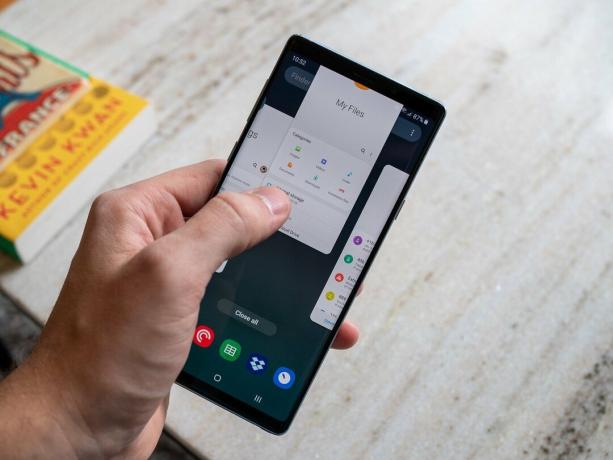
Hoćete li preuzeti beta verziju One UI 3.0 za svoj Galaxy telefon?
Čini se da je jedan UI 3.0 velika nadogradnja za Galaxy telefone. Planirate li se pridružiti javnoj beta verziji nakon što postane dostupna?

AT&T planira izbaciti jeftinije telefonske planove podržane oglasima od sljedeće godine.
Izvršni direktor AT&T-a John Stankey otkrio je da operater planira ponuditi bežične telefonske planove subvencionirane oglasima već sljedeće godine.

Neke ozbiljno zaštitne futrole za vaš Samsung Galaxy Note 20.
Ako ste možda malo pregrubi prema telefonu, vjerojatno ćete htjeti pronaći kućište koje će ga zaštititi. Samsung Galaxy Note 20 na skupom je telefonu, pa bi vam mogao biti na raspolaganju izdržljiv kućište. Ovo su najbolji teški slučajevi kako biste zaštitili svoj telefon.
